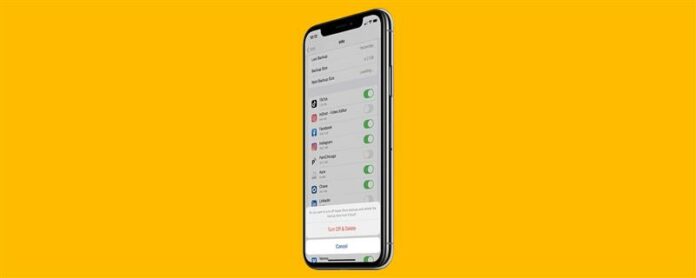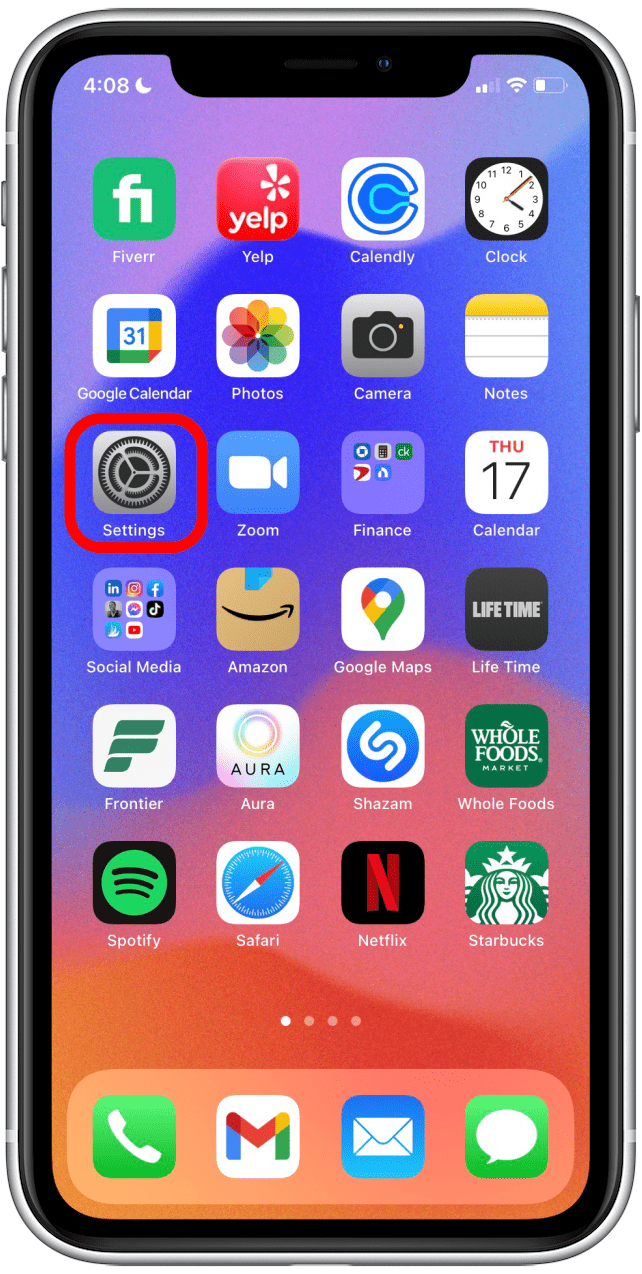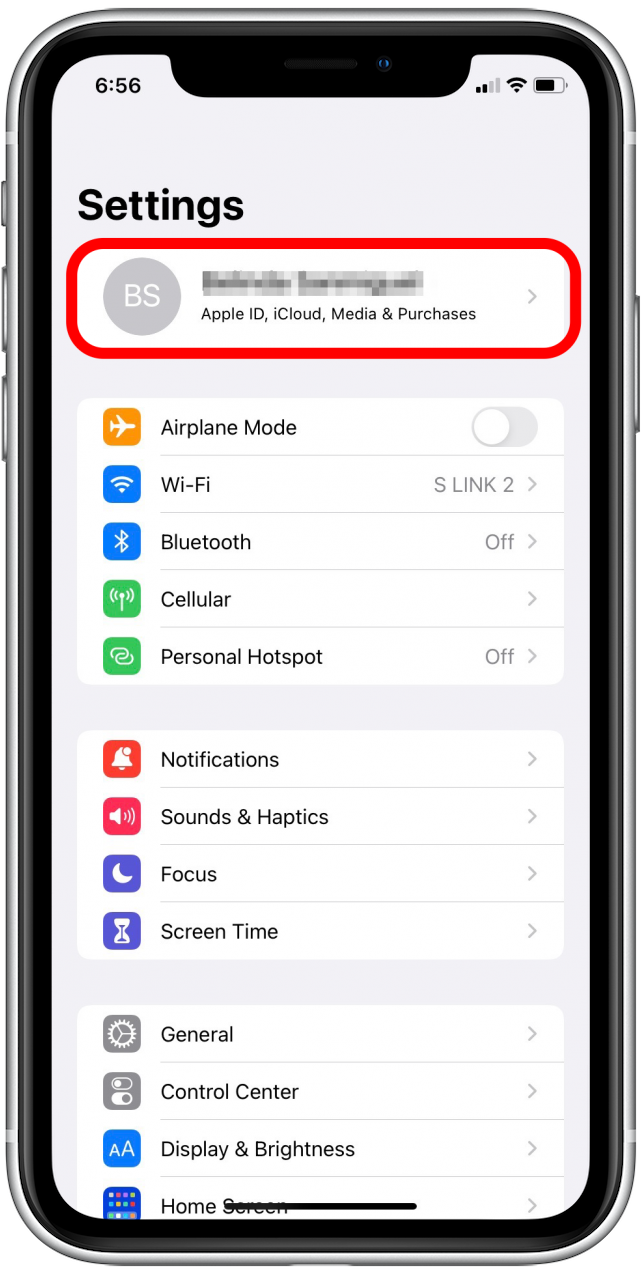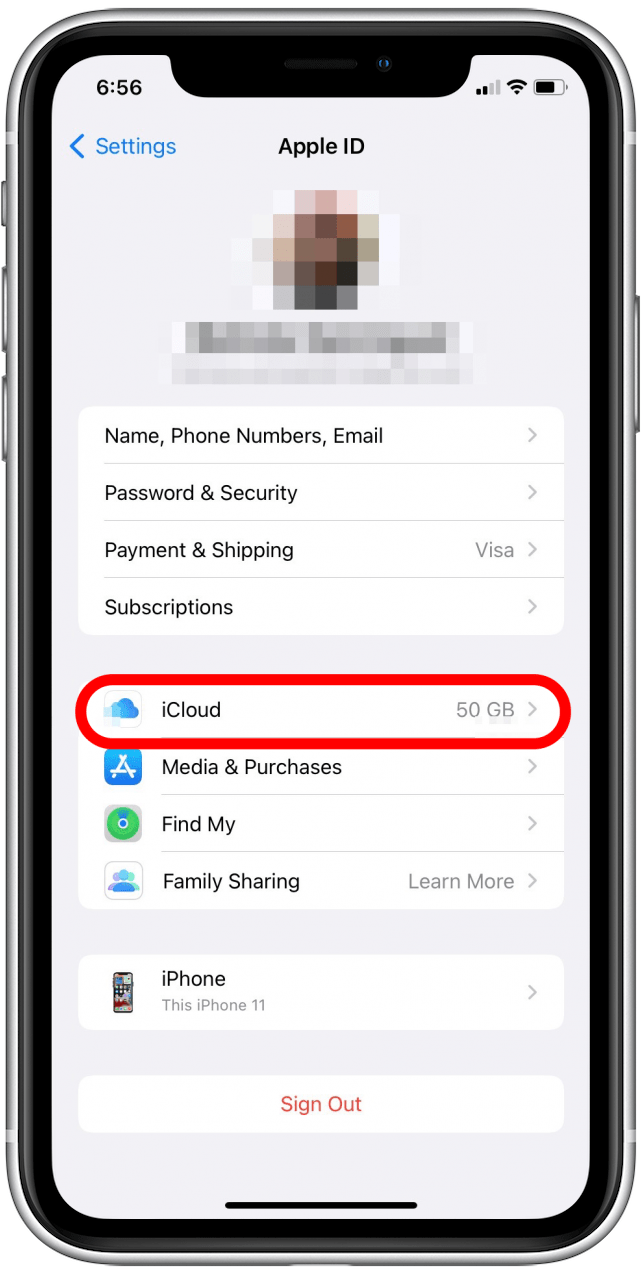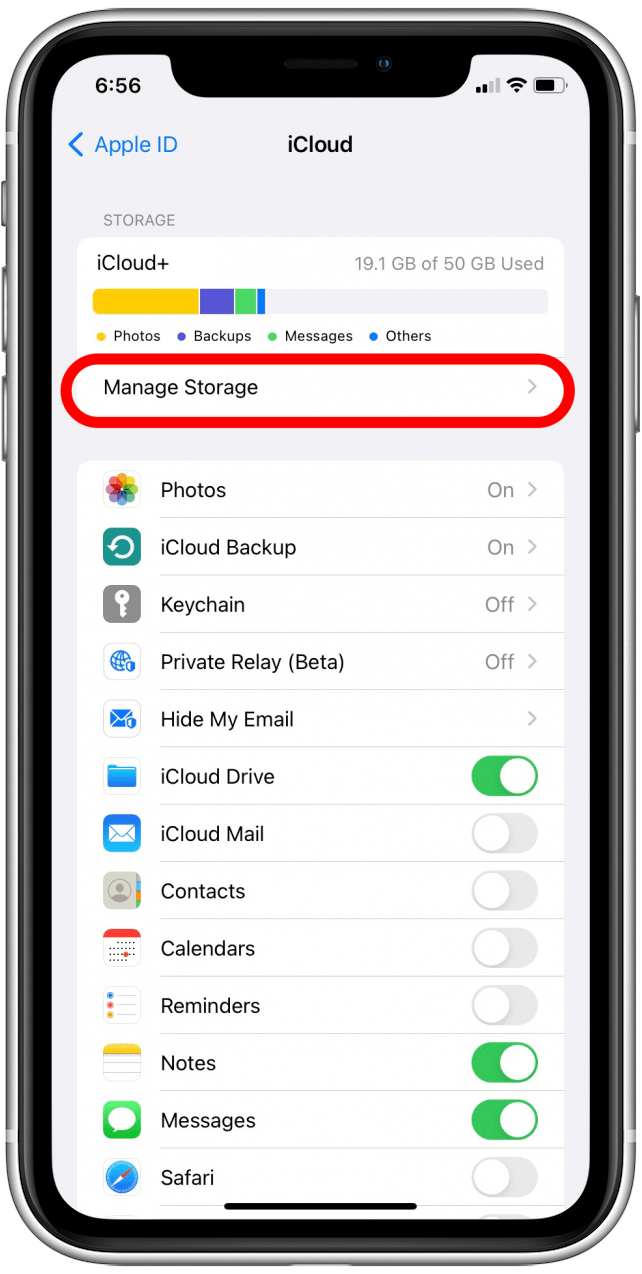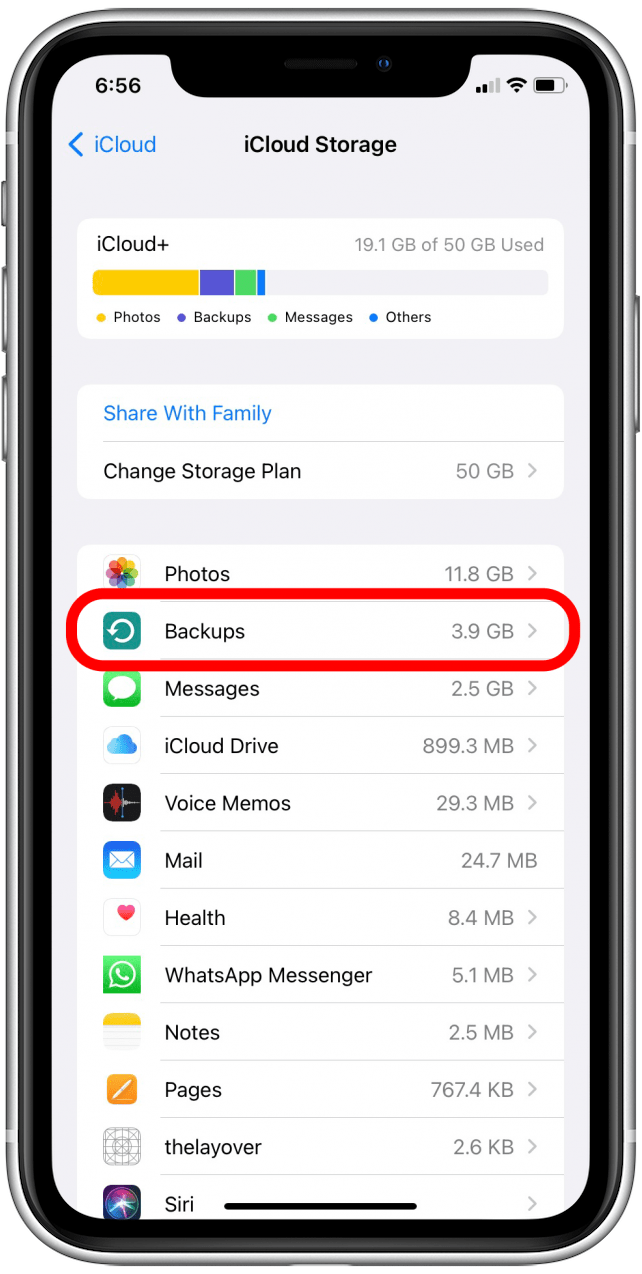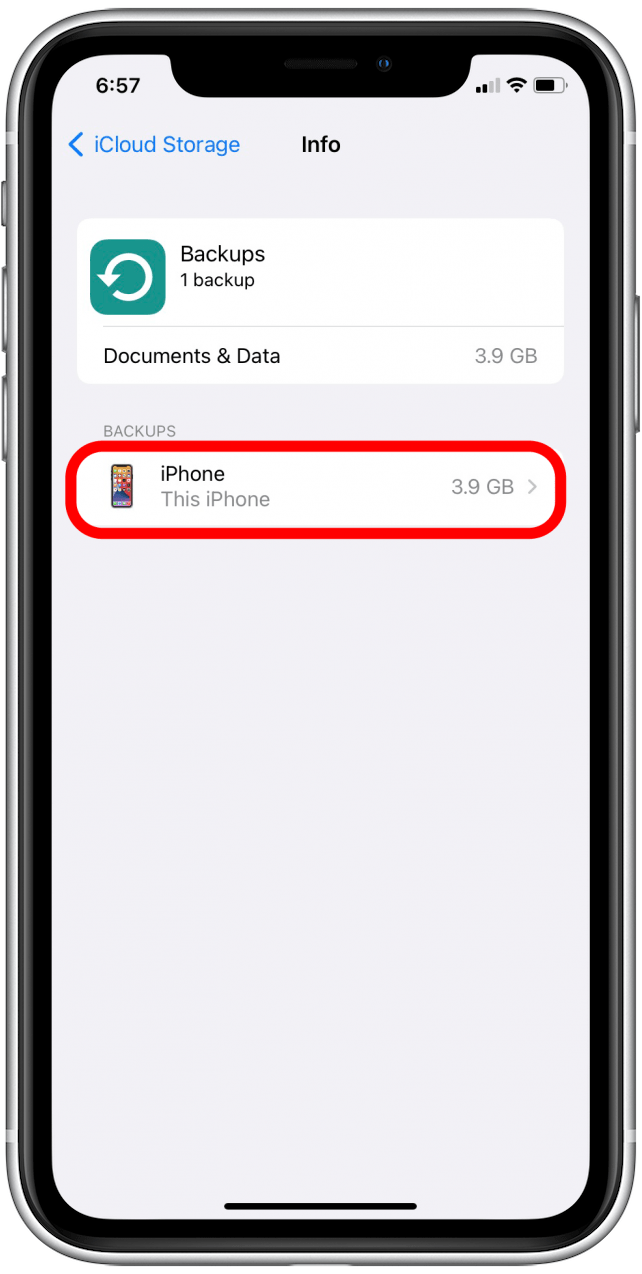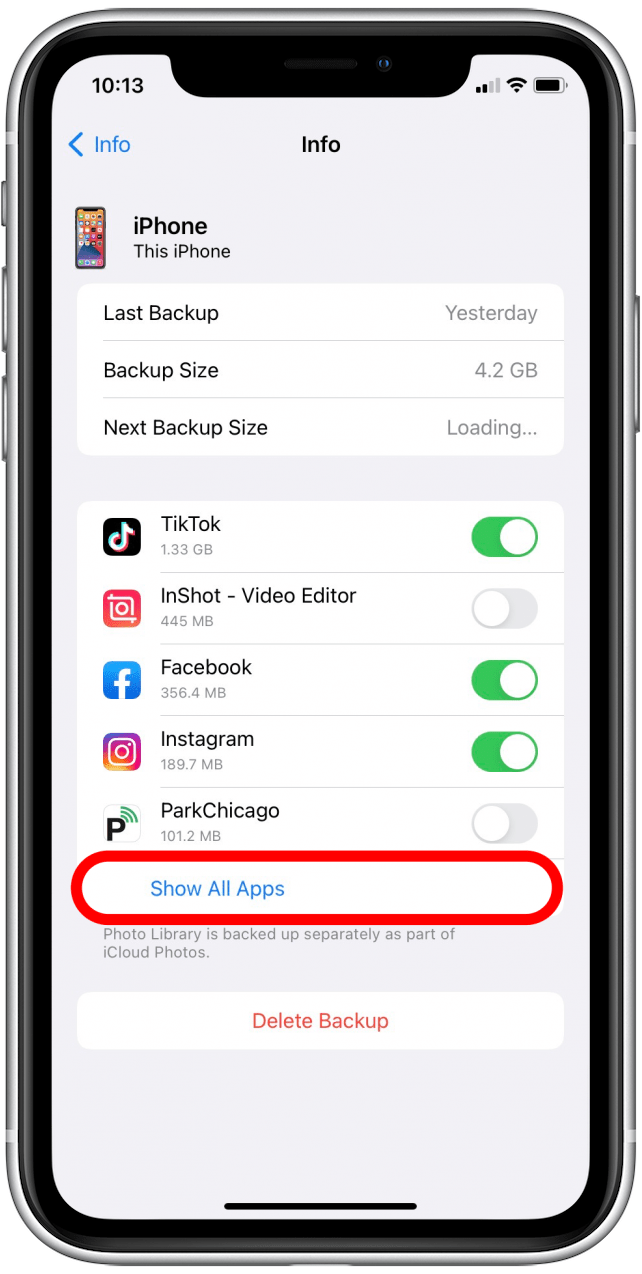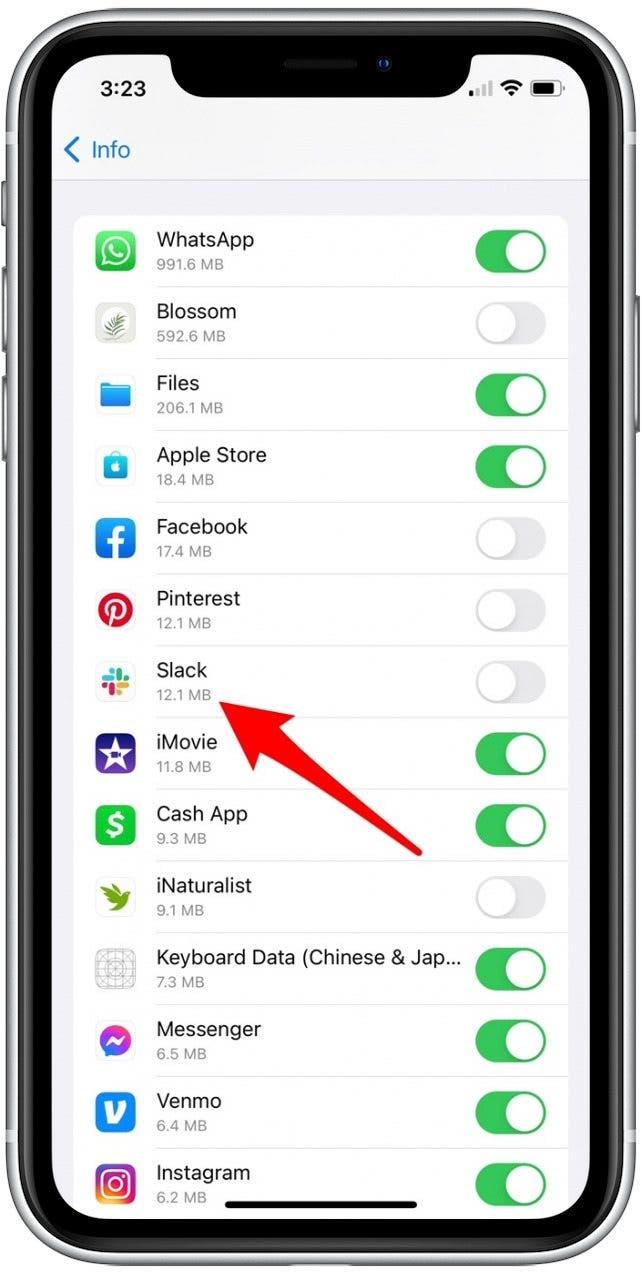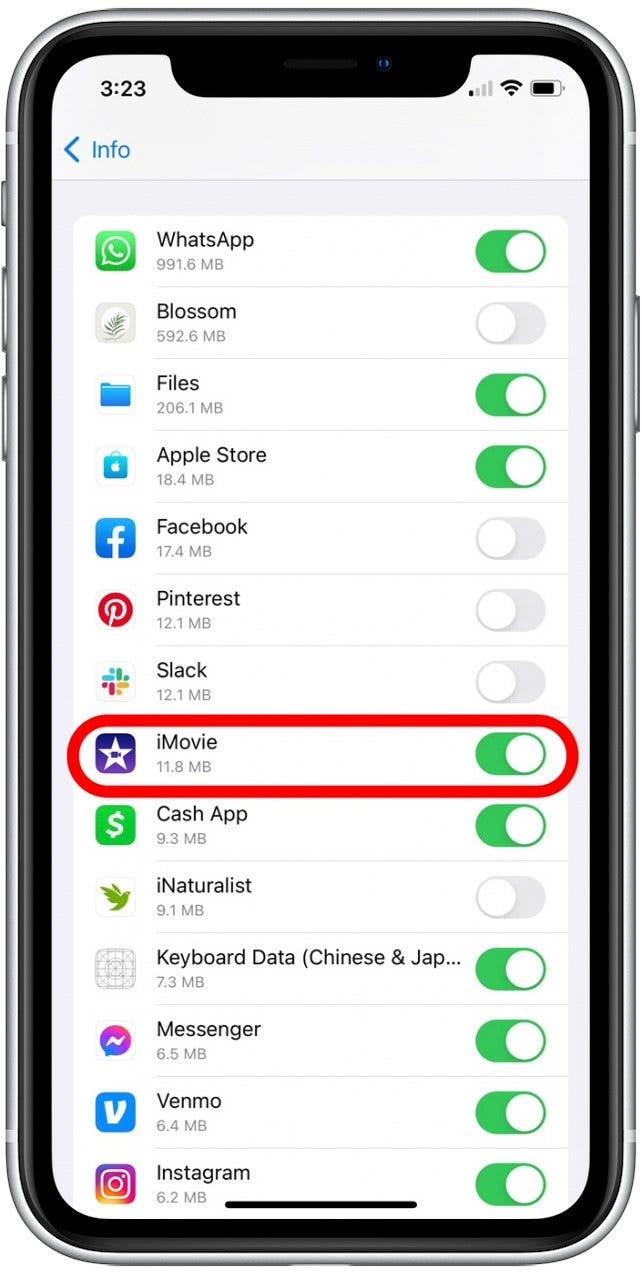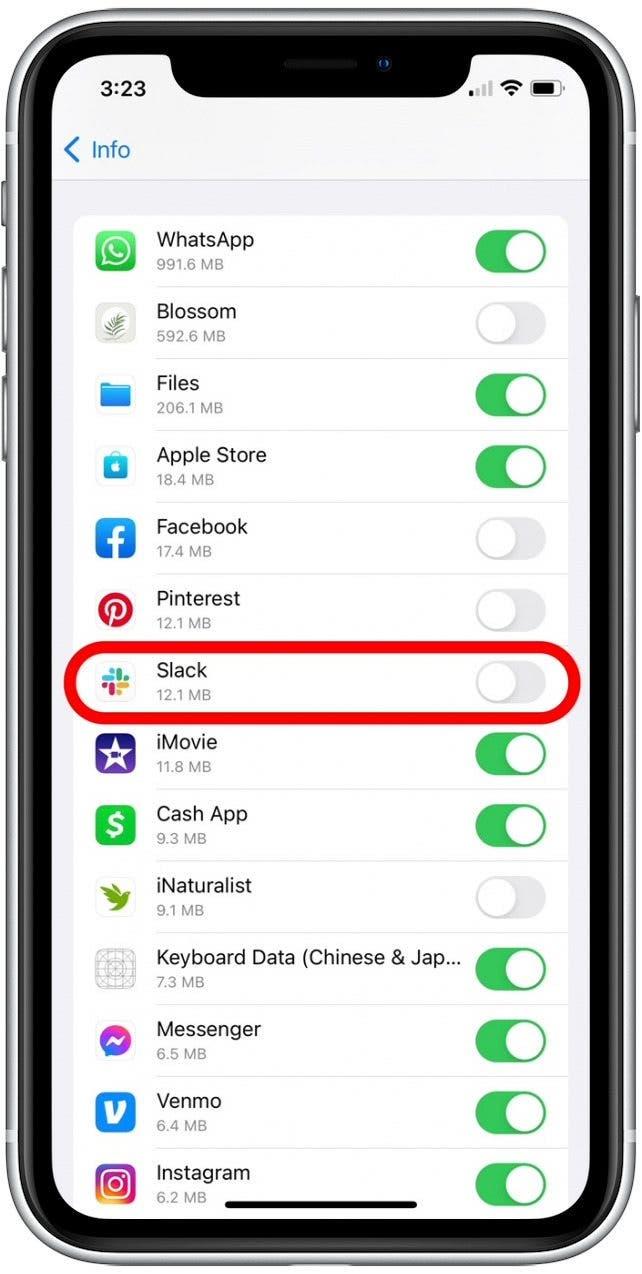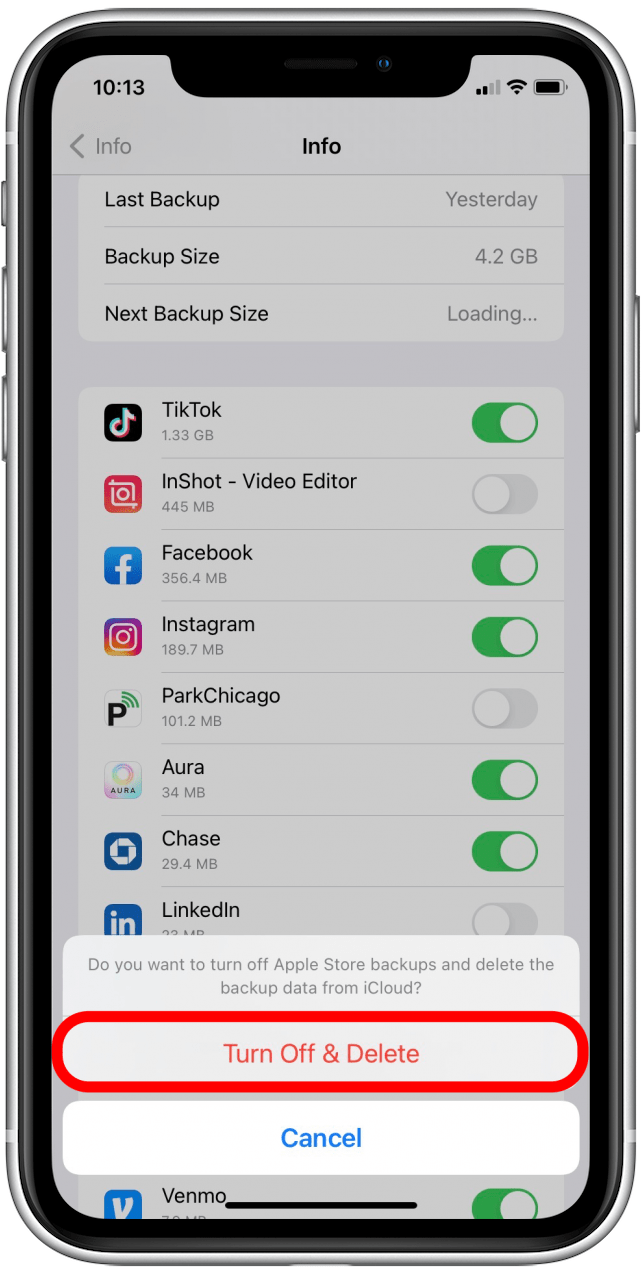Vad skulle du göra om du förlorat alla dina data? Skrämmande tanke. Våra enheter är mer än bara för att kommunicera med vänner och familj. Vi använder våra iOS-enheter för arbete, att köpa objekt och planera resor. Men så mycket som vi älskar våra appar tar de upp stora mängder utrymme. Så om du har begränsat iCloud lagringsutrymme, kanske du inte kan synkronisera allt. Nedan kommer vi att förklara dina alternativ för att hantera iCloud-lagring, liksom hur man synkroniserar specifika appar till iCloud och vilka appar du ska prioritera säkerhetskopiering.
Hoppa till:
- Hur man hanterar iCloud-lagring
- Vilka appar ska jag säkerhetskopiera på iCloud?
- Hur man säkerhetskopierar appar till iCloud (eller inaktivera synkronisering)
Hur man hanterar iCloud-lagring
När du köper en enhet, till exempel en iPhone eller iPad, kommer den med en viss mängd lagringsutrymme. Om din enhet är förlorad eller skadad, kan dock dessa data gå förlorade för alltid. På grund av detta, med hjälp av Apple iCloud för att säkerhetskopiera enhetens data är viktigt! Apple erbjuder 5 GB gratis iCloud-lagringsutrymme till någon Apple Device-ägare, men för att få mer lagring måste du betala en abonnemangsavgift.
Om du är ute av iCloud-lagring har du två alternativ: du kan antingen Uppgradera din iCloud-dataplan för att köpa mer lagring eller frigöra iCloud-lagring. Om du väljer att frigöra lagringsutrymme kan du börja med att radera onödiga data, till exempel appar som du inte längre använder eller bilder och videoklipp du inte vill behålla. Sortering via dina data kan dock vara en tidskrävande process! Istället kan du begränsa de data du synkroniserar med iCloud genom att inaktivera vissa appar så att de inte är tillbaka till iCloud. Detta är ett av de mest ekonomiska sätten att frigöra iCloud-lagring.
Vilka appar ska jag säkerhetskopiera på iCloud?
Du kanske frågar, «Vilka appar ska jag säkerhetskopiera till iCloud?» Svaret beror på vilka appar som är viktigast för dig. Nedan har vi sammanställt en lista över några riktlinjer för att hjälpa dig att avgöra om du ska synkronisera en app till iCloud eller inte.
- Prioritera säkerhetskopiering av inbyggda Apple-appar som inte har lagrade data online. Ett exempel på detta skulle vara din foton App, Messages App eller Notes App. På så sätt, om dina data är förlorade, har du fortfarande dina foton, videoklipp, anteckningar och textmeddelanden.
- Prioritera synkronisering av några tredjeparts meddelandeprogram som du ofta använder. Detta är särskilt viktigt om det är en säker meddelandekost (t.ex. signal) som inte lagrar data online.
- Du bör också synkronisera appar med många anpassade inställningar och data. Till exempel håller jag mycket påminnelser på min iPhone, så håll alltid min påminnelser app synkroniserad till iCloud.
- Du kan inaktivera appar som är kopplade till online-plattformar, till exempel Facebook, YouTube, Instagram, Amazon eller Tiktok. I det här fallet, om något händer med din enhet, kan du helt enkelt ladda ner appen igen. Dina uppgifter kommer fortfarande att finnas tillgängliga. Detta inkluderar e-postprogram, till exempel Apple Mail-appen eller din Gmail-app, som helt enkelt kan laddas ner igen eller återsynen till din enhet.
- Undvik att synkronisera appar med icke-väsentliga data. Till exempel har jag flera matlagnings- och växtidentifieringsappar som jag ofta använder och njuter, men om jag skulle förlora dessa data, skulle det bara vara ett mindre besvär.
En annan faktor att tänka på är hur mycket lagringsutrymme en app använder. Vi visar hur du kontrollerar detta i stegen nedan. Nu, låt oss diskutera hur du aktiverar och inaktiverar appar från att synkronisera till iCloud.
Så här säkerhetskopierar du apps till iCloud (eller inaktivera synkronisering)
För mer praktiska tips om hantering av din Apple-enhet, överväga att anmäla dig till vår gratis Tips på dagen Nyhetsbrev. Nu, här är hur du aktiverar eller inaktiverar appar från att synkronisera till iCloud:
- Öppna inställningar app .

- Tryck på [ditt namn] .

- Tryck på iCloud .

- Tryck på Hantera lagring .

- Tryck på backups .

- Tryck på den enhet du vill justera iCloud-inställningarna för.

- Tryck på Visa alla appar .

- Mängden iCloud-lagring som används av varje app listas under appnamnet.

- Om du vill synkronisera en app till iCloud, tryck på växeln för att aktivera den. (Växlar är gröna när de är aktiverade.)

- Om du inte vill synkronisera en app till iCloud, tryck på Växla för att inaktivera den. (Växlar är gråa när de är inaktiverade.)

- För att bekräfta, tryck på stäng av och ta bort för att ta bort backupdata från iCloud.

Det är viktigt att notera att när du trycker på Stäng av och raderar, raderar du bara data från iCloud. Detta frigör ytterligare iCloud-lagringsutrymme, men håller appens data på din enhet.